Fix Helderheid werkt niet: Hoe u de helderheid op Windows kunt forceren
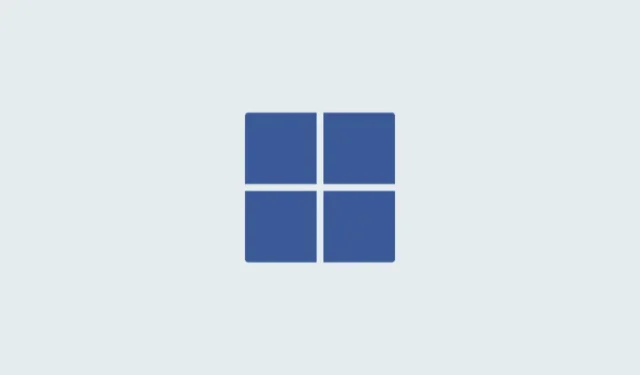
Windows maakt gebruik van veel optimalisaties en functies om ervoor te zorgen dat uw laptop minimaal stroom verbruikt wanneer deze is losgekoppeld van het stopcontact. Hierdoor kunt u het scherm van uw laptop op tijd uitbreiden zonder dat dit ten koste gaat van de prestaties. Het is u echter misschien opgevallen dat uw laptop het scherm dimt wanneer de batterijbesparingsmodus op uw pc wordt geactiveerd, zowel automatisch als handmatig. U kunt nu mogelijk de helderheid wijzigen ook niet.
Hoewel dit kan helpen energie te besparen en het scherm van uw laptop op tijd uit te breiden, kan het in bepaalde gevallen het moeilijk maken om uw scherm te bekijken. Als u dit hinderlijk vindt, kunt u deze instelling eenvoudig uitschakelen. Laten we eens kijken hoe u dit kunt uitschakelen op uw Windows 11-pc.
Oplossing voor het probleem dat de helderheid niet werkt: hoe u het automatisch dimmen van het scherm kunt uitschakelen wanneer de batterij van uw pc bijna leeg is
Als u te maken krijgt met een zwakke weergave of problemen met de helderheid wanneer de batterij van uw pc bijna leeg is terwijl de batterijbesparing is ingeschakeld, komt dit door de manier waarop Windows 11 is ontworpen om de levensduur van de batterij op uw apparaat te beheren. U kunt deze functie uitschakelen voor een betere leesbaarheid en zichtbaarheid, ten koste van extra energieverbruik. Volg de onderstaande gids om u te helpen bij het proces.
- Druk op
Windows + ien klik op Aan/uit & batterij. - Klik en vouw uit Batterijbesparing.
- Zet nu de schakelaar uit voor Een lagere schermhelderheid bij gebruik van de batterijbesparing.
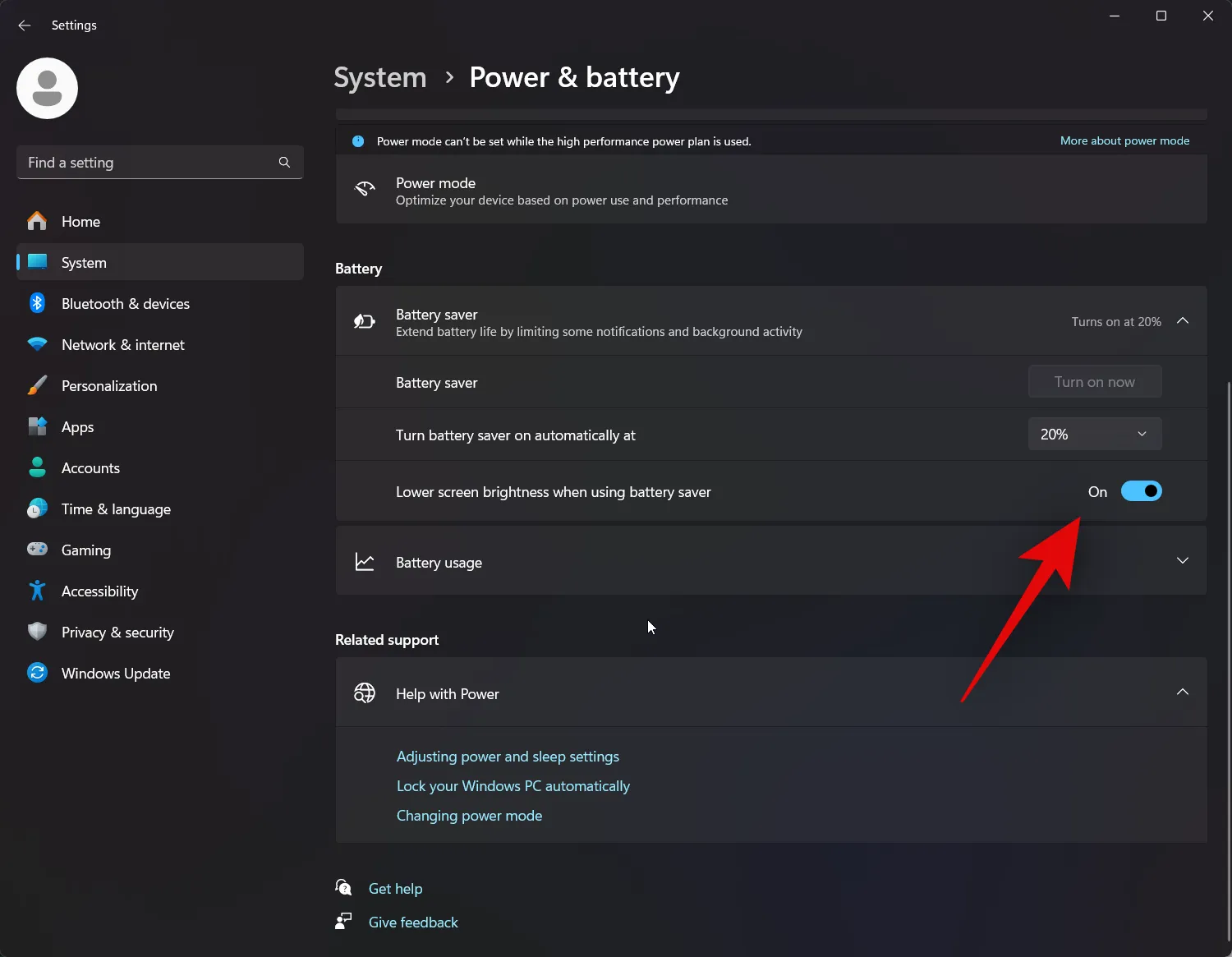
En dat is het! De helderheid van uw scherm wordt niet langer gedimd als u uw apparaat op een batterijbesparing gebruikt.
Regel de helderheid zelf: hoe u adaptieve helderheid op uw pc kunt uitschakelen
U kunt ook de adaptieve helderheid uitschakelen, waarbij de nabijheidssensor van uw pc wordt gebruikt om de helderheid van uw beeldscherm te wijzigen, afhankelijk van uw huidige omgevingslicht. Dit kan er ook toe leiden dat uw scherm willekeurig wordt gedimd als de nabijheidssensor problemen ondervindt of als er een lichtbron rechtstreeks op wordt gericht. Hier leest u hoe u adaptieve helderheid op uw pc kunt uitschakelen.
- Druk op
Windows + ien klik op Weergeven. - Vouw nu Helderheid uit door op de pijl ernaast te klikken.
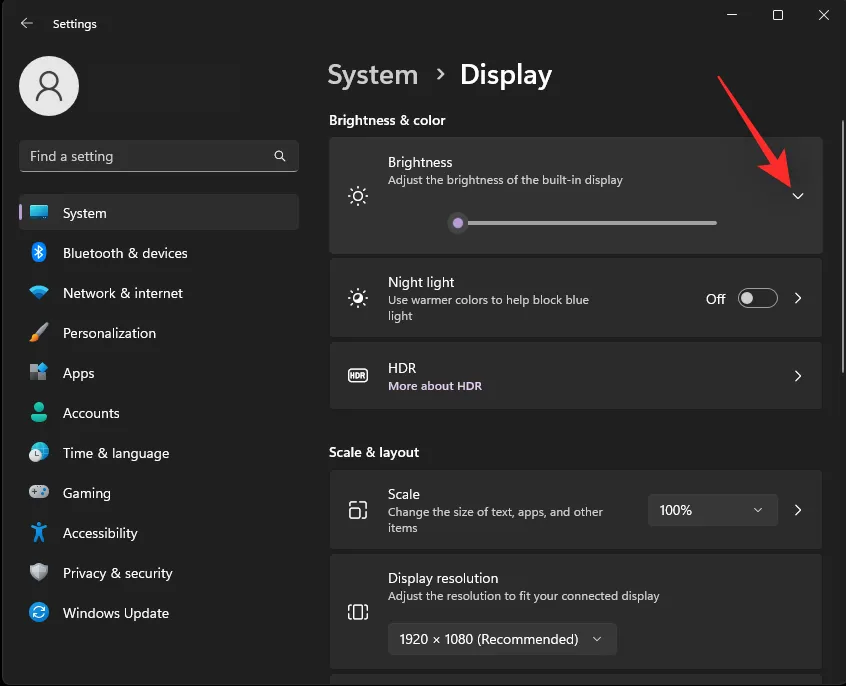
- Haal het vinkje weg voor Helderheid automatisch wijzigen als de verlichting verandert.
En dat is het! U hebt nu de adaptieve helderheid voor uw pc uitgeschakeld.



Geef een reactie